windows7输入法怎么设置_win7系统输入法设置方法
相信有许多使用win7系统的用户,在使用输入法时默认的都不是自己想要输入法。这样就很麻烦,那么windows7输入法怎么设置?其实只需小小几个步骤就可以设置成你想要的默认输入法,下面我们就一起来看看win7系统输入法设置方法。
win7输入法设置步骤:
1、右击桌面右下角的输入法标志,点击设置,即可打开文本服务和输入语言对话框。
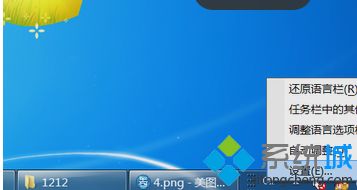
2、还可以通过控制面板的更改键盘或其他输入法,打开区域和语言---键盘和语言里的更改键盘,也能打开文本服务和输入语言对话框。
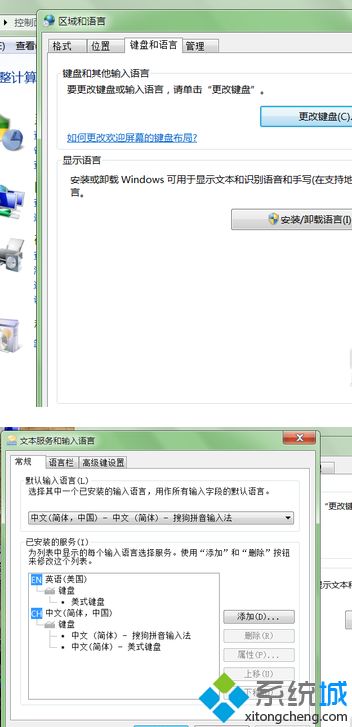
3、打开文本服务和输入语言后,可以添加你想用的输入法。点击添加后,在输入法选项里选择好后确定即可。
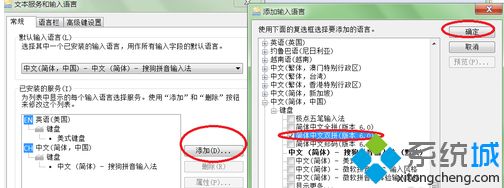
4、添加若干个输入法后,比如有五笔输入、智能ABC、搜狗拼音等等,你想设置一个比较常用的,那就可以设置个默认输入语言。方法是在文本服务和输入语言对话框的常规选项里找到默认输入语言,选择想设置的输入法,然后点击应用--确定即可。
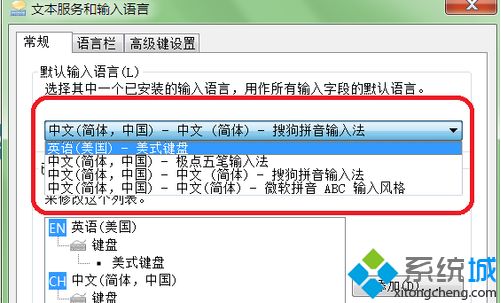
5、如果不想再用某个输入法,可以在已安装的服务里面点击输入法,然后点击删除,再点击应用--确认即可。
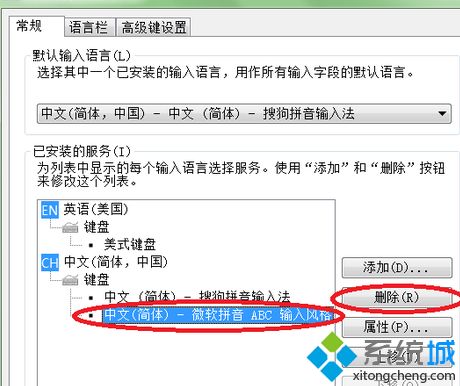
以上就是windows7输入法设置方法,有需要设置的用户可以根据以上步骤来操作,希望可以帮到大家。
我告诉你msdn版权声明:以上内容作者已申请原创保护,未经允许不得转载,侵权必究!授权事宜、对本内容有异议或投诉,敬请联系网站管理员,我们将尽快回复您,谢谢合作!











